电脑怎么完全删除文件 电脑怎么彻底删除文件夹
更新时间:2024-02-17 10:50:33作者:xiaoliu
电脑上的文件和文件夹删除并不是简单地将其移到回收站,而是需要进行彻底删除才能确保数据的安全和隐私的保护,在日常使用电脑的过程中,我们常常需要删除一些敏感或不再需要的文件和文件夹。只是简单地删除并清空回收站并不能保证这些文件和文件夹已经完全消失。在本文中我们将介绍几种方法,帮助您彻底删除电脑上的文件和文件夹,确保数据的安全性和隐私的保护。
步骤如下:
1.选中要删除的“文件”或“文件夹”。
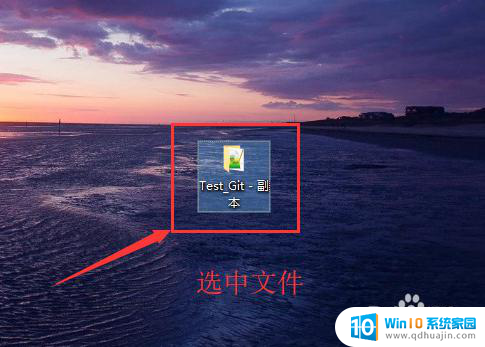
2.点击电脑键盘上的“Shift”+“Delete”快捷键。
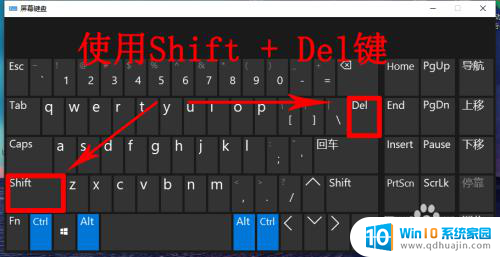
3.然后点击弹出框中的“ 是 ”,或者直接“回车”(按下Enter键)。
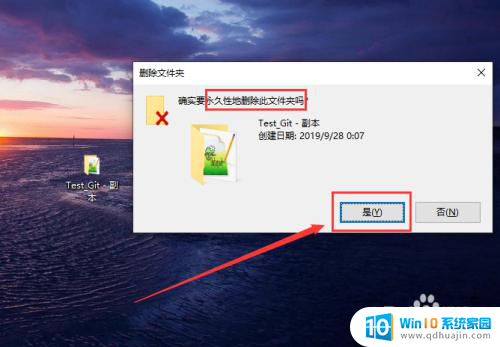
4.另一种情况就是在电脑盘中,选中文件。点击“主页”选项,点击“删除”,选择“永久删除”。
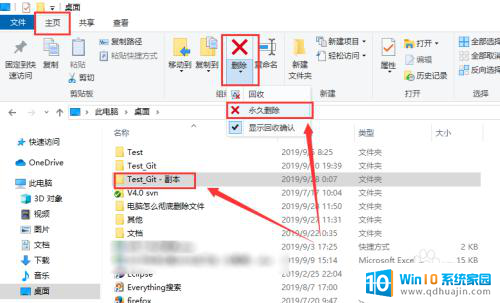
5.最后温馨提示:在实际生活中,最后不要直接这样彻底删除。可以先将之删除到回收站(以便后续恢复文件),后面再删除。选中文件。点击“Delete”键。
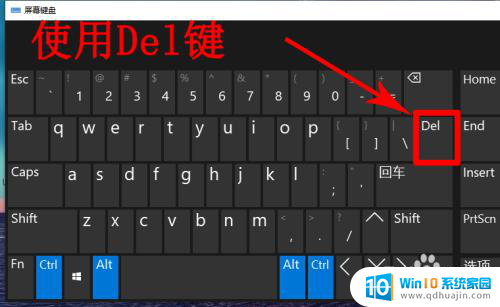
6.然后按下回车键“Enter”或者点击“是”。
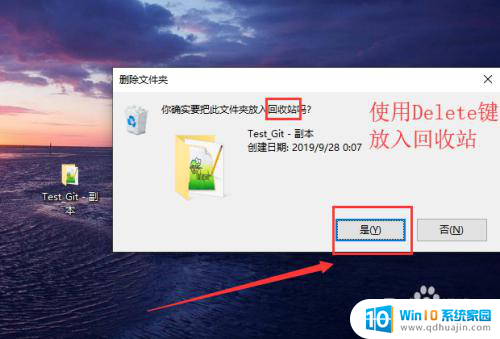
以上就是电脑如何完全删除文件的全部内容,如果遇到这种情况,你可以按照以上操作解决,非常简单快速,一步到位。
电脑怎么完全删除文件 电脑怎么彻底删除文件夹相关教程
热门推荐
电脑教程推荐
win10系统推荐
- 1 萝卜家园ghost win10 64位家庭版镜像下载v2023.04
- 2 技术员联盟ghost win10 32位旗舰安装版下载v2023.04
- 3 深度技术ghost win10 64位官方免激活版下载v2023.04
- 4 番茄花园ghost win10 32位稳定安全版本下载v2023.04
- 5 戴尔笔记本ghost win10 64位原版精简版下载v2023.04
- 6 深度极速ghost win10 64位永久激活正式版下载v2023.04
- 7 惠普笔记本ghost win10 64位稳定家庭版下载v2023.04
- 8 电脑公司ghost win10 32位稳定原版下载v2023.04
- 9 番茄花园ghost win10 64位官方正式版下载v2023.04
- 10 风林火山ghost win10 64位免费专业版下载v2023.04